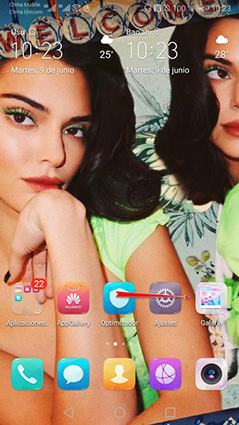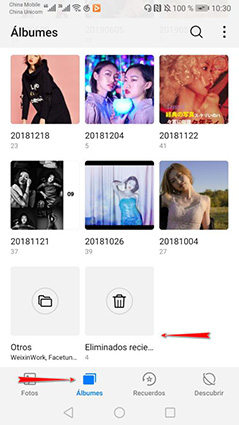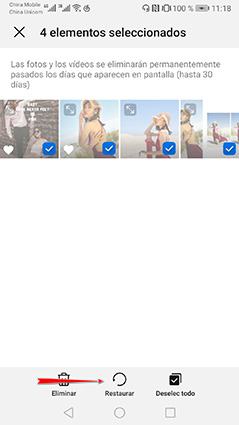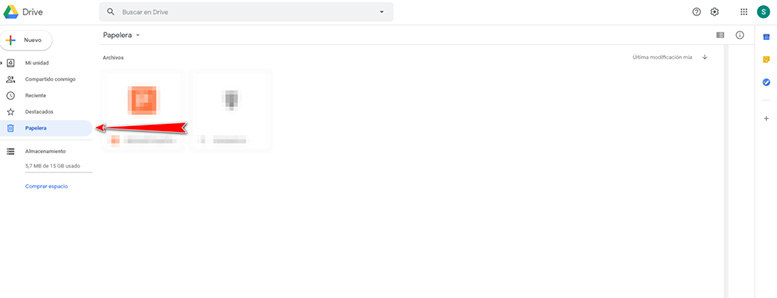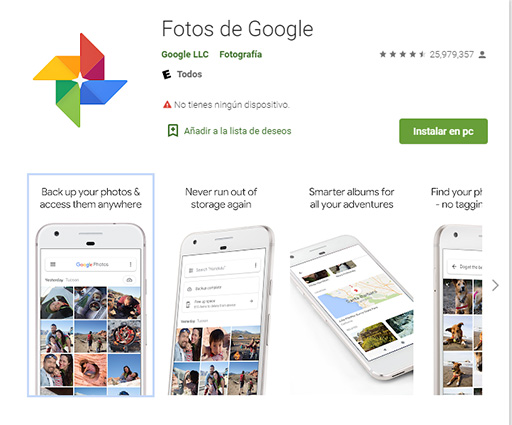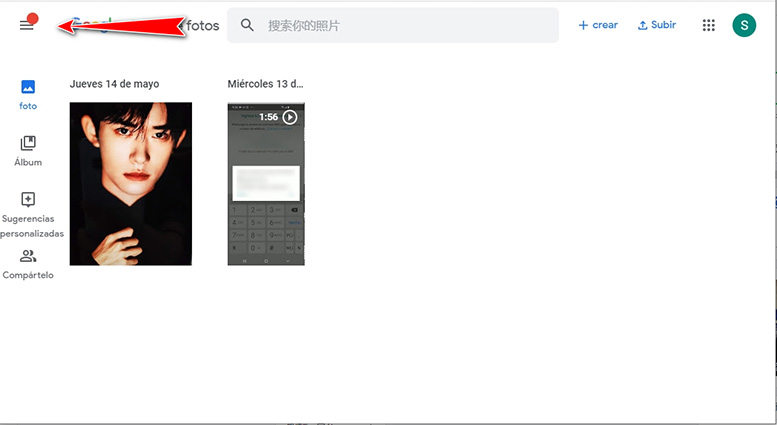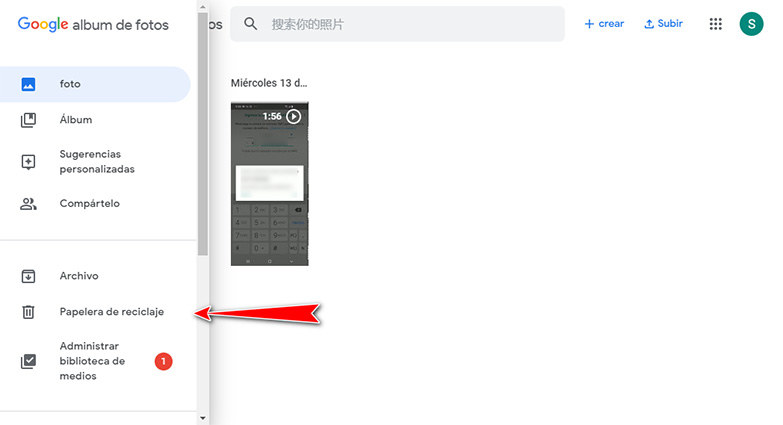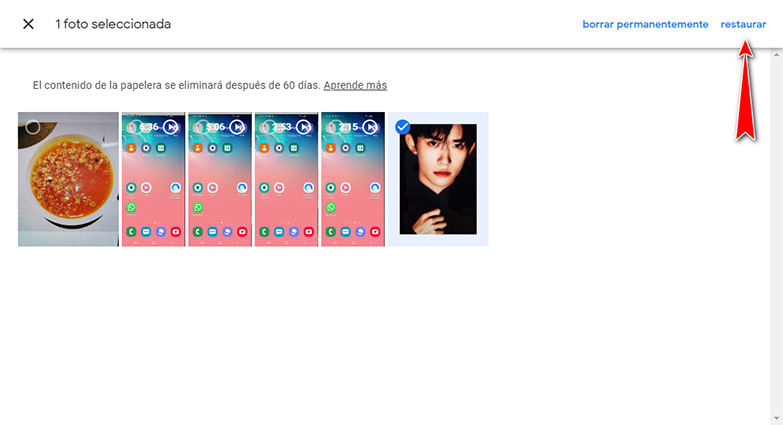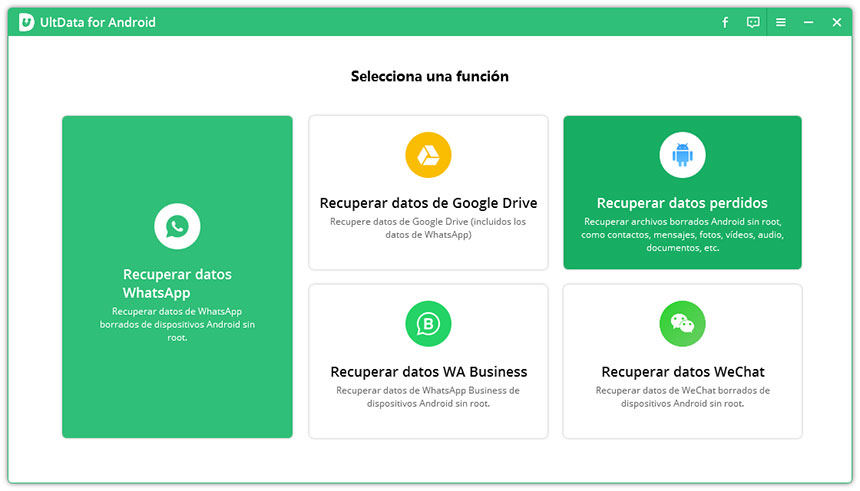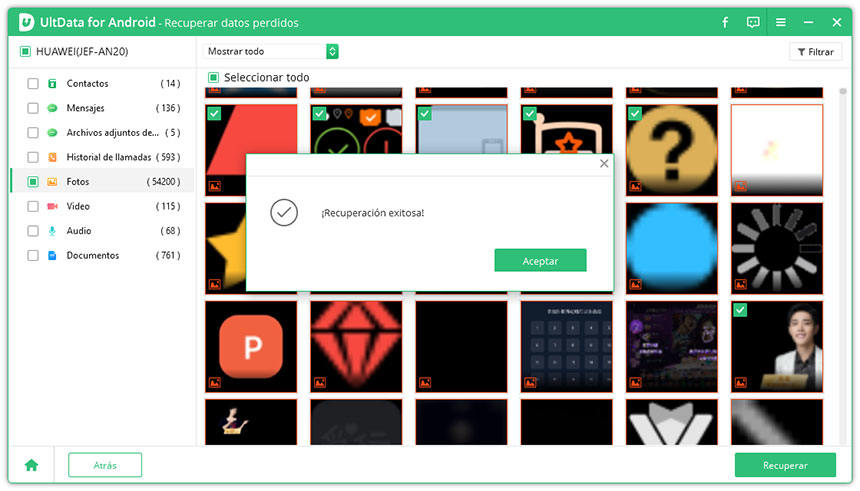4 métodos para recuperar fotos borradas Huawei
Dado que el teléfono Huawei se convierte en la nueva estrella en el mercado de teléfonos móviles como el dispositivo más inteligente para tomar fotos, en lugar de usarlo como teléfono, cada vez más lo usa como cámara. Sin embargo, puede ver que la gente siempre hace la pregunta "¿cómo recuperar fotos borradas huawei". En realidad, después de perder o eliminar fotos en Huawei, puede probar suerte para recuperar fotos eliminadas permanentemente huawei. Aquí están las 4 formas factibles. Elige la forma correcta de acuerdo a tu esenario.
- Parte 1: ¿En qué scenarios, necesitamos recuperar fotos Huawei?
- Parte 2: 4 métodos para recuperar fotos eliminadas del celular Huawei.
¿En qué scenarios, necesitamos recuperar fotos eliminadas en Huawei?
Eliminación las fotos por accidente.
La eliminación es la principal causa de pérdida de datos en Android. Puede suceder cuando presiona la opción "Eliminar todo" por error, o cuando elimina intencionalmente un archivo para darse cuenta más tarde de que lo necesita. Si tenga respaldo, recuperaría las foto borradas es muy fácil.
-
Formateado o restauración de fábrica de Huawei.
Formateado o restauración de fábrica de Huawei signifiga que elimina todos los datos incluso fotos. Por eso necesita ayudamiento de herramienta tercera.
Perdida de tu celular Huawei.
Cuando había perdido tu telefono Huawei significa que perdió todos los datos de tu telefono. Si tenga la copia de seguridad de tu celular Huawei, podría recuperarlos datos rápidamenrte. Si no tenga el respaldo de tu telefono, casi imposible recuperar archivos del teléfono perdido.
4 métodos para recuperar fotos borradas de un Huawei
Según diferente situaciónes, le ofrecemos diversas métodos. Sube más método sobre cómo recuperar fotos de Huawei o recuperar.
Método 1: Cómo recuperar fotos Huawei de la carpeta eliminados recientemente
Este método es muy fácil para ocuperar y también es una de las formas más rápida. Las operaciones específicas son las siguientes
Abre tu galería en tu Huawei móvil, el icono está en la parte inferior derecha de la pantalla.

Busca el botón ¨Álbumes¨, clic, va a encontrar una carpeta ¨Eliminados recientemente¨

Pulsa la carpeta "Eliminados recientemente", elige las fotos o los vídeos que quieras recuperar, luego, clic ¨Restaurar¨ . Después de unos segundos, va a obtener las fotos que quieras recuperar.

Este método puede soluciona esenario 1.
![]() Nota:
Nota:
Necesita recuperar las fotos o los vídeos en un período límite, los datos solo dejan en la carpeta ¨Eliminados recientemente¨ 30 días, si quieras recuperar las fotos ya habían estado en la carpeta ¨Eliminados recientemente¨ más de 30 días o ya habá borrado fotos definitivamente, tengas que encontrar ayudamiento de otros programas.
Método 2: ¿Cómo recuperar fotos borradas del celular huawei por Google Drive?
Google Drive es un programa para propocionar alojamiento de los archivos. Google Drive sincronice los archivos (incluido fotos vídeos, contactos, etc) entre los móviles de usuarios y su almacenamientos en la nube. Significa que Google Drive va a sincronice una copia de seguridad regularmente. Podrías recuperar las fotos borrada sin esfuerzo. Los sigientes pasos va a mostra la instrucción de Google Drive.
- Instala la aplicación Google Drive en tu móvil.
- Abre Google Drive y inicia tu sesión cuenta.
La ubicación del botón ¨papelera¨ está en la parte izquierda, lo clic, luego selecciona las fotos que quieras recuperar , al sigiente pulsa ¨Restaurar¨. Va a obtener las recupaciones.

Este método soluciona una parte de esenario 2 y 3.
Aunque Google Drive tiene muchas ventajas, por ejemplo, la operación es muy fácil, el tiempo de recuperación también es muy rápido, tiene un tiempo límite también como la carpeta ¨Eliminados recientemente¨, pero la duración de los archivos va a mantener 60 días en la papelera de Google Drive, si excede 60días va a eliminar automáticamente.
Método 3: ¿ Cómo recuperar fotos borradas de mi celular Huawei con Google Fotos?
Google Fotos es una aplicación informática de intercambio de fotografía y de vídeo y servicio de almacenamiento de Google. Sin embargo, esta aplicación no puede recuperar archivos como excel etc. Esta aplicación es muy efectiva y popular entre los usuarios, Porque su operación simple y rápida, y su popularidad es alta.
Ahora,vamos a mostrarle cómo utilizar Google Fotos para recuperar fotos borradas. Los sigientes pasos simples van a enseñarle la operación.
Instala la aplicación Google Fotos en tu dispositivo Huawei.

- Pulsa ¨Google Fotos¨ en la pantalla, al continuación inicia tu sensión de cunta.
Toca el botón ¨menú¨ que está en la parte izquierda superior

Encontra ¨papelera ¨ en laparte izquirda de menú.

Selecciona las fotos que quieras restaurar, clic, luego pulsa el botón ¨restaurar¨, después de un poquitido tiempo, va a ganar la recuperación.

La operación de Google Fotos es muy fácil, pero tiene problema semejante con Google Drive. Hay una duración en a papelera solo 60 días. Y Google fotos solo puede soluionar un poco problema de esenario 1, 2 y 3. Si no tengas copia de seguridad de tu fotos borradas Huawei en Google Fotos o Google Drive, necesita instalar otra aplicación para recuperar fotos.
Método 4: ¿Cómo recuperar fotos borradas de la galeria del movil Huawei?
Aquí queremos recomendar un software para todos. Este software es muy efectivamente para la recuperación de fotos, en realidad, no solo puede recuperar las fotos pero también resaura los vídeos, carpeta, llamadas, contactos y archivos para oficina etc.Que se llama UltData para Android . Este software no solo admite recuperar todos los tipos de datos pero también admite todos los dispositivos de Huawei, puede recuperar fotos borradas Android, y acepta todos series de Huawei, que puede recuperar fotos de Huawei P20 lite, P30, P10, P30pro, P30lite, P20pro, Mate9, Mate20, Mate20pro, Mate30, Mate30pro,etc.
Instala la aplicación UltData para Android en tu PC o Mac.
Inicia Tenorshare UltData para Android y selecciona la opción Recuperar datos perdidos. Conecta tu dispositivo Android a la computadora y activa la depuración USB siguiendo las instrucciones en pantalla.

Pulsa el botón Inicio para buscar los datos perdidos. El proceso de escaneo comenzará de inmediato.

Una vez completado el escaneo, selecciona los contactos que deseas recuperar y pulsa Recuperar para restaurarlos en tu dispositivo.

Conclución
Para fotos con respaldo, podemos utilizar los métodos 1, 2 y 3, pero para las fotos borradas sin copia de seguridad, necesitamos desgarcar la aplicación UltData para Android en PC o Mac para recuperar fotos borradas huawei.
- Recuperar mensajes WhatsApp borrados en Samsung, Huawei, Xiaomi, OPPO y otros 6000+ Android sin root;
- Compatible con masivos telefonos y tablets Android;
- Ver datos antes de la recuperación;
- Una aplicación con tasa más alta de éxito en recuperación en este sector.

Tenorshare UltData for Android
El mejor software de recuperación de datos para Android
La tasa más alta de recuperación de datos